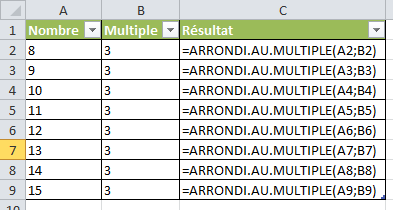Accueil > Bureautique > Excel > Les fonctions EXCEL > Les fonctions Math et Trigo : ARRONDI.AU.MULTIPLE
Les fonctions Math et Trigo : ARRONDI.AU.MULTIPLE
Descriptif : Permet d’arrondir un nombre au multiple spécifié.
Syntaxe : ARRONDI.AU.MULTIPLE(nombre; multiple)
Remarque : La fonction ARRONDI.AU.MULTIPLE arrondira au multiple supérieur si le reste de la division de nombre par multiple est supérieur ou égal à la moitié de la valeur de multiple. Sinon, ARRONDI.AU.MULTIPLE arrondira au multiple inférieur.
Exemple : Nous allons demander à Excel d’arrondir les nombres présents dans la colonne A au multiple de 3 (le multiple est indiqué dans la colonne B). Le résultat sera affiché dans la colonne C.
Les critères seront (pour la cellule C2) :
nombre : A2
multiple : B2
La formule sera (pour la cellule C2) :
=ARRONDI.AU.MULTIPLE(A2;B2)
Aperçu :
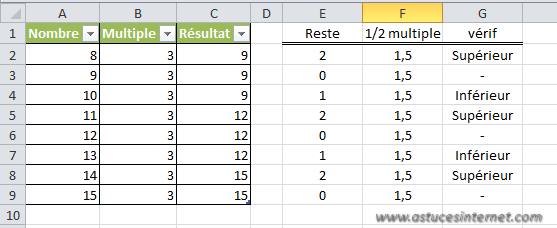
Explications sur les résultats :
Ligne 2 : Le nombre 8 est arrondi à 9 qui est le multiple de 3 immédiatement supérieur à 8. Excel à arrondi vers le multiple supérieur car le reste de 8/3 est égale à 2, et 2 est supérieur à la moitié de 3 (1,5).
Ligne 3 : Le nombre 9 est un multiple de 3, pas d’arrondi inférieur ou supérieur à prévoir.
Ligne 4 : Le nombre 10 est arrondi à 9 qui est le multiple de 3 immédiatement inférieur à 10. Excel à arrondi vers le multiple inférieur car le reste de 10/3 est égale à 1, et 1 est inférieur à la moitié de 3 (1,5).
Notes :
Le reste a été obtenu en utilisant la fonction MOD.
Définition d’un multiple : Multiple (mathématiques)
Aperçu des formules :
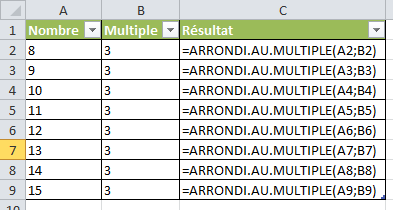
Syntaxe : ARRONDI.AU.MULTIPLE(nombre; multiple)
- nombre : Argument correspondant à la valeur à arrondir.
- multiple : Argument correspondant au multiple auquel il faut arrondir le nombre.
Remarque : La fonction ARRONDI.AU.MULTIPLE arrondira au multiple supérieur si le reste de la division de nombre par multiple est supérieur ou égal à la moitié de la valeur de multiple. Sinon, ARRONDI.AU.MULTIPLE arrondira au multiple inférieur.
Exemple : Nous allons demander à Excel d’arrondir les nombres présents dans la colonne A au multiple de 3 (le multiple est indiqué dans la colonne B). Le résultat sera affiché dans la colonne C.
Les critères seront (pour la cellule C2) :
nombre : A2
multiple : B2
La formule sera (pour la cellule C2) :
=ARRONDI.AU.MULTIPLE(A2;B2)
Aperçu :
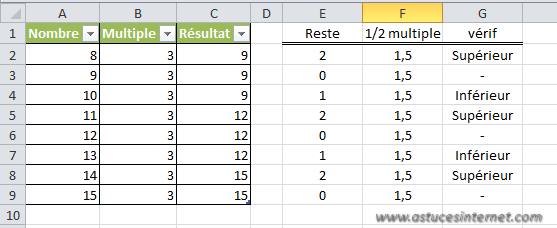
Explications sur les résultats :
Ligne 2 : Le nombre 8 est arrondi à 9 qui est le multiple de 3 immédiatement supérieur à 8. Excel à arrondi vers le multiple supérieur car le reste de 8/3 est égale à 2, et 2 est supérieur à la moitié de 3 (1,5).
Ligne 3 : Le nombre 9 est un multiple de 3, pas d’arrondi inférieur ou supérieur à prévoir.
Ligne 4 : Le nombre 10 est arrondi à 9 qui est le multiple de 3 immédiatement inférieur à 10. Excel à arrondi vers le multiple inférieur car le reste de 10/3 est égale à 1, et 1 est inférieur à la moitié de 3 (1,5).
Notes :
Le reste a été obtenu en utilisant la fonction MOD.
Définition d’un multiple : Multiple (mathématiques)
Aperçu des formules :